税企交流平台操作手册
税企通网上服务操作手册
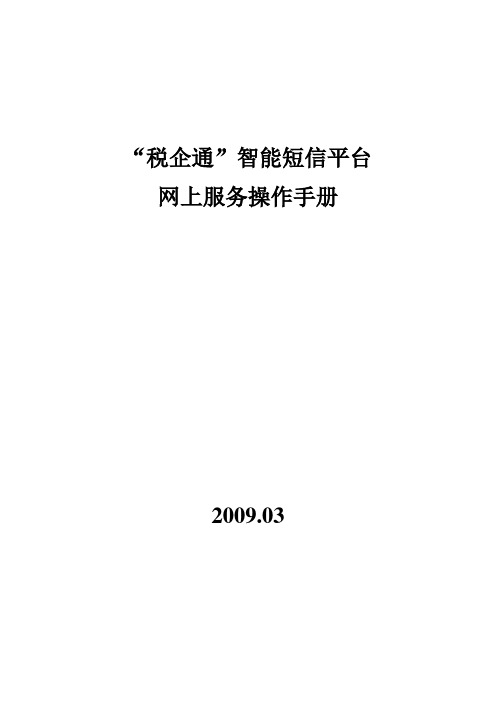
“税企通”智能短信平台网上服务操作手册2009.03目录一、用户登录 (3)二、纳税申报 (4)2.1、增值税零申报 (4)2.1.1在线申报 (4)2.1.2、在线查询 (5)2.2、企业所得税零负季报(查账征收/A表) (5)2.2.1、在线申报 (5)2.2.2、在线查询 (7)2.3、企业所得税零季报(查账征收/B表) (8)2.3.1、在线申报 (8)2.3.2、在线查询 (9)2.4、注意 (10)三、服务预约 (10)3.1、在线预约 (10)3.2、信息查询 (11)四、税务咨询 (12)4.1、在线咨询 (12)4.2、信息查询 (13)五、短信查询 (16)六、报表分发 (17)一、用户登录用户进入网上报税界面后,按照要求输入税号,手机号和密码(每月工作日第一天以短信形式发给用户最新登陆密码,密码有效期为一个月)之后,点击,就可以进入到网上报税系统,如图1.1-1所示。
图1.1-1进入系统后,在右上角就会显示此次登陆的用户,点击用户姓名后的后,就会出现此用回的详细信息,如图1.1-2。
图1.1-2二、纳税申报2.1、增值税零申报2.1.1在线申报功能说明:在线进行增值税零申报操作步骤【第一步】依次点击——>——>后就可进入到增值税零申报的页面中,如图2.1.1-1。
图2.1.1-1【第二步】确认信息无误后,点击就可以将申报信息进行保存了,如图2.1.1-2。
图2.1.1-22.1.2、在线查询功能说明:显示用户所申报的的信息操作步骤点击后,进入到查询页面,此时,系统会自动将所查询到的信息自动列出,如图2.1.2。
图2.1.22.2、企业所得税零负季报(查账征收/A表)2.2.1、在线申报功能说明:在线进行企业所得税月(季)度A类的申报操作步骤【第一步】依次点击——>——>后就可进入到申报页面中,如图2.2.1-1。
图2.2.1-1【第二步】依次填入,和,如图2.2.1-2。
最新税企通移动办税操作手册完美版
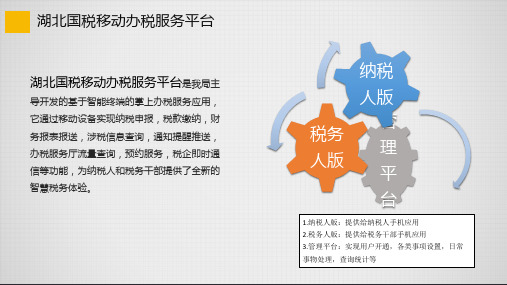
1. 我的企业列表 (切换企业)
2.1 功能介绍 — 更多
激活企业
注:办理三证合一后,若新税号无法激活,可输入老税号尝试
同步企 业信息
1. 只有激活的用户才有权限使用涉税查询和金三申报。在“我的 企业”页面激活企业,填写需要激活的企业税号并提交
2.在“更多”页面刷新企业信
息
2.1 功能介绍 — 更多
人版
台
1.纳税人版:提供给纳税人手机应用 2.税务人版:提供给税务干部手机应用 3.管理平台:实现用户开通,各类事项设置,日常 事物处理,查询统计等
1
软件安装
注意,如果从微信扫一扫进去的下载页面,因为微信屏蔽了外 部链接,要从safari中打开下载页面后再进行下载,否则点击
下载无反应 免费使用税企通智能税务软件,通过下面两种方式可下载安装税企通: 1. 扫码安装 手机扫描二维码,进入下载页面,点击“纳税人版”或“税务人版”下载,下载完毕后即可安装使用。
收到推送消息提醒
2.2 功能介绍 — 消息
1. 通讯录 新朋友:好友申请 企业联系人:企业三大角色的好友 服务号:登录用户关注的服务号(默认关注和主动关注) 默认关注-登录用户关联企业对应的所属税务机关和武汉市国家税务局 主动关注-通过搜索主动关注
通讯录
2. 通讯录管理 操作:打电话、发消息 删除好友
2.4 功能介绍 — 服务
我要办税---办税指南
1. 详细介绍各个办税服务情况,
指导纳税人正确办税
2. 提供检索功能,快速“定位” 办税业务详情
2.4 功能介绍 — 服务
我要办税---预约服务
预约服务主要流程为:预约——排队——叫号——办理——评价 1. 选择办税服务厅,根据实际情况选择预约时间和预约业务,提交预约
内蒙古国税系统网上办税平台操作手册(纳税人端)

内蒙古国税系统网上办税平台操作手册(纳税人端)一、系统下载登录到内蒙古国税网站首页→点击“网上办税厅" →点击“VPDN控件下载" →保存到相应的路径二、系统安装:系统下载后,需要进行系统安装。
首次安装系统,选择默认的“完全安装”方式.(一)安全安装1、双击,系统自动启动安装向导,点击“下一步”按钮(注:①由于企业使用VPDN网络连接国税局,安装的目的地文件夹不可更改,安装路径必须为“C:\Program Files\航天信息\集成处理”,否则通过软件无法启动。
如果安装的计算机上没有C盘,请联系公司计算机技术人员更换电脑。
②用户初次安装时使用“完全安装”,以后进行升级时必须使用“升级”安装,不能使用“完全安装”,否则会覆盖已有数据。
)2、出现许可证协议框,同意此条款,点击〈是〉按钮。
3、进入安装类型选择界面,选择您安装的扫描仪型号,因小规模纳税人不需要安装扫描仪,此处应选择默认设置进行安装。
4、点击“下一步”按钮,出现对于以上设置的确认框。
5、点击“下一步"按钮,系统进行文件复制。
6、文件复制完成后,提示系统安装完成。
点击完成按钮.7、弹出VPDN的安装界面。
8、进入用户信息输入界面,输入VPDN账号和VPDN密码信息,在企业税号中输入本企业税号,点击下一步,系统安装VPDN控件,完成安装后提示安装成功.9、点击“完成”结束VPDN安装操作,系统弹出重启电脑提示,用户需要重启电脑后,配置生效后才能正常使用本软件。
(二)版本升级:如果系统有内容更新,软件可以联网自动进行升级,也可以使用安装程序进行手工升级.以下是手工升级的步骤:1、双击,系统自动启动修改、修复或删除程序。
2、选择“修改”选项,系统自动启动安装向导,点击“下一步”按钮,出现许可证协议框;如果同意此条款,请点击<是〉按钮,进入安装类型选择界面,选择“版本升级”,点击“下一步”按钮,出现对于设置的确认框,点击“下一步"按钮,系统进行文件复制,文件复制完成后,提示系统安装完成。
网上抄报税系统企业端操作手册
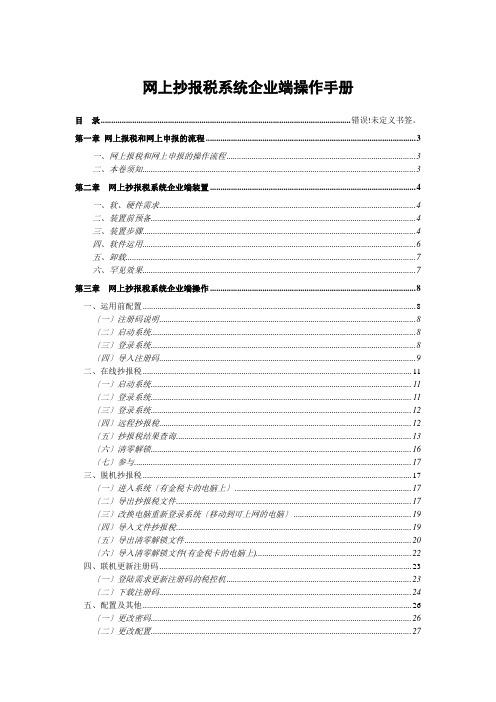
网上抄报税系统企业端操作手册目录....................................................................................................................... 错误!未定义书签。
第一章网上报税和网上申报的流程 . (3)一、网上报税和网上申报的操作流程 (3)二、本卷须知 (3)第二章网上抄报税系统企业端装置 (4)一、软、硬件需求 (4)二、装置前预备 (4)三、装置步骤 (4)四、软件运用 (6)五、卸载 (7)六、罕见效果 (7)第三章网上抄报稅系统企业端操作 (8)一、运用前配置 (8)〔一〕注册码说明 (8)〔二〕启动系统 (8)〔三〕登录系统 (8)〔四〕导入注册码 (9)二、在线抄报税 (11)〔一〕启动系统 (11)〔二〕登录系统 (11)〔三〕登录系统 (12)〔四〕远程抄报稅 (12)〔五〕抄报税结果查询 (13)〔六〕清零解锁 (16)〔七〕参与 (17)三、脱机抄报税 (17)〔一〕进入系统〔有金税卡的电脑上〕 (17)〔二〕导出抄报税文件 (17)〔三〕改换电脑重新登录系统〔移动到可上网的电脑〕 (19)〔四〕导入文件抄报稅 (19)〔五〕导出清零解锁文件 (20)〔六〕导入清零解锁文件(有金税卡的电脑上) (22)四、联机更新注册码 (23)〔一〕登陆需求更新注册码的税控机 (23)〔二〕下载注册码 (24)五、配置及其他 (26)〔一〕更改密码 (26)〔二〕更改配置 (27)六、罕见效果及处置 (28)第四章网上申报晋级操作及申报流程说明 (29)一、晋级操作 (29)二、申报操作流程 (29)三、各种申报反应处置 (30)第五章罕见效果 (31)附件 (33)增值税普通征税人网上报税方式备案表 (33)注销增值税普通征税人网上报税方式注销表 (34)第一章网上报税和网上申报的流程一、网上报税和网上申报的操作流程〔一〕运用防伪税控开票子系统停止抄税。
陕西省国税网上税务局_客户端操作手册V1

陕西省国家税务局网上税务局客户端操作手册版本 V1.0方欣科技有限公司2014-07修订历史记录目录1 引言 (5)1.1 目的 (5)1.2 范围 (5)1.3 参考资料 (5)1.4 术语和缩写词 (5)2 系统配置 (5)2.1 系统配置 (5)2.1.1 电脑终端环境 (5)2.1.2 网络带宽环境 (6)2.1.3 信息安全环境 (6)3 注意事项 (6)4 系统安装和登录 (6)4.1 VPN拨号软件安装 (6)4.2 网上税务局客户端软件安装 (7)4.3 纳税人登录 (11)4.3.1 VPN登录 (11)4.3.2 客户端登录 (12)5 功能操作 (13)5.1 我的首页 (13)5.1.1 办税日历 (14)5.1.2 下载专区 (14)5.1.3 办税指南 (15)5.1.4 办税地图 (15)5.1.5 场景服务 (16)5.2 我要申报 (16)5.2.1 现在申报 (17)5.2.1.1 填写申报表 (18)5.2.1.2 更新结果 (22)5.2.1.3 重置报表 (23)5.2.1.4 重新获取申报清册 (24)5.2.2 已申报查询 (27)5.2.2.1 条件查询 (27)5.2.2.2 作废 (28)5.2.3 申报作废 (29)5.2.3.1 作废 (29)5.2.4 注意事项 (29)5.3 我要缴税 (29)5.3.1 我要缴税 (30)5.3.1.1 更新欠税费信息 (31)5.3.1.2 发送扣款 (31)5.3.2 已缴税查询 (32)5.3.2.1 查询条件 (33)5.3.3 缴税信息查询 (34)5.3.3.1 查询条件 (35)5.3.4 注意事项 (36)5.4 设立登记 (37)5.5 我要办税 (38)5.5.1 填写申报表 (38)5.5.2 查看审批结果 (44)5.6 发票认证 (46)5.6.1 基础设置 (47)5.6.2 增值税专票扫描录入 (48)5.6.2.1 扫描录入 (48)5.6.2.2 保存录入结果 (49)5.6.2.3 “下一张”连续扫描编辑 (49)5.6.2.4 发送认证 (50)5.6.3 增值税专票认证管理 (51)5.6.3.1 刷新认证结果 (51)5.6.3.2 发送认证 (52)5.6.3.3 修改 (52)5.6.3.4 批量删除 (53)5.6.4 认证结果查询 (53)5.6.5 注意事项 (54)5.7 网络发票 (54)5.8 网上抄报税 (58)5.9 我要查询 (59)5.9.1 在线查询 (59)5.9.1.1 纳税人状态、资格查询 (59)5.9.1.2 发票流向信息查询 (60)5.9.1.3 发票真伪信息查询 (60)5.9.2 一户式查询 (61)5.10 收藏夹 (61)5.11 基础信息 (63)5.11.1 下载纳税人信息 (64)5.12 其他辅助功能 (65)5.12.1 一键检测 (65)1 引言1.1目的编写本使用说明的目的是充分叙述本系统的运行环境、所能实现的功能、如何操作本系统以及注意事项,以便使用者了解本系统的使用范围、使用方法和注意事项,并为系统的维护和更新提供必要的信息。
陕西地税电子税务局纳税人端操作手册自有业务

陕西省电子税务局用户操作手册《自有业务分册》页目录第1章概述 ........................................................................................... 错误!未定义书签。
1.1主要内容 ....................................................................................... 错误!未定义书签。
1.2预期读者 ....................................................................................... 错误!未定义书签。
第2章系统简介 ................................................................................... 错误!未定义书签。
2.1系统概述 ....................................................................................... 错误!未定义书签。
2.2系统术语与约定 ........................................................................... 错误!未定义书签。
2.3基本操作说明 ............................................................................... 错误!未定义书签。
2.4登陆系统与退出系统 ................................................................... 错误!未定义书签。
陕西省国税网上税务局_客户端操作手册V1

陕西省国家税务局网上税务局操作手册版本 V1.0方欣科技有限公司2014-07修订历史记录目录1引言 (5)1.1目的 (5)1.2范围 (5)1.3参考资料 (5)1.4术语和缩写词 (5)2系统配置 (6)2.1系统配置 (6)2.1.1电脑终端环境 (6)2.1.2网络带宽环境 (6)2.1.3信息安全环境 (6)3注意事项 (6)4系统安装 (7)4.1VPN拨号软件安装 (7)4.2网上税务局客户端软件安装 (8)5系统登录 (11)5.1VPN拨号软件登陆 (11)5.2客户端登陆 (12)6功能操作 (14)6.1我的首页 (14)6.1.1办税日历 (15)6.1.2下载专区 (15)6.1.3办税指南 (15)6.1.4办税地图 (16)6.1.5场景服务 (16)6.2我要申报 (17)6.2.1现在申报 (18)6.2.1.1填写申报表 (18)6.2.1.2更新结果 (23)6.2.1.3重置报表 (23)6.2.1.4重新获取申报清册 (25)6.2.2已申报查询 (28)6.2.2.1条件查询 (28)6.2.2.2作废 (28)6.2.3申报作废 (29)6.2.3.1作废 (29)6.2.4注意事项 (29)6.3我要缴税 (30)6.3.1我要缴税 (30)6.3.1.1更新欠税费信息 (31)6.3.1.2发送扣款 (31)6.3.2已缴税查询 (32)6.3.2.1查询条件 (33)6.3.3缴税信息查询 (34)6.3.3.1查询条件 (35)6.3.4注意事项 (36)6.4设立登记 (37)6.5我要办税 (38)6.5.1填写申报表 (38)6.5.2查看审批结果 (43)6.6发票认证 (46)6.6.1基础设置 (47)6.6.2增值税专票扫描录入 (48)6.6.2.1扫描录入 (48)6.6.2.2保存录入结果 (49)6.6.2.3“下一张”连续扫描编辑 (49)6.6.2.4发送认证 (50)6.6.3增值税专票认证管理 (51)6.6.3.1刷新认证结果 (51)6.6.3.2发送认证 (52)6.6.3.3修改 (52)6.6.3.4批量删除 (53)6.6.4认证结果查询 (53)6.6.5注意事项 (54)6.7网络发票 (54)6.8网上抄报税 (55)6.9我要查询 (56)6.9.1在线查询 (56)6.9.1.1纳税人状态、资格查询 (56)6.9.1.2发票流向信息查询 (57)6.9.1.3发票真伪信息查询 (57)6.9.2一户式查询 (58)6.10收藏夹 (58)6.11基础信息 (60)6.11.1下载纳税人信息 (61)6.12其他辅助功能 (62)6.12.1一键检测 (62)1 引言1.1目的编写本使用说明的目的是充分叙述本系统的运行环境、所能实现的功能、如何操作本系统以及注意事项,以便使用者了解本系统的使用范围、使用方法和注意事项,并为系统的维护和更新提供必要的信息。
(网上办税)操作手册
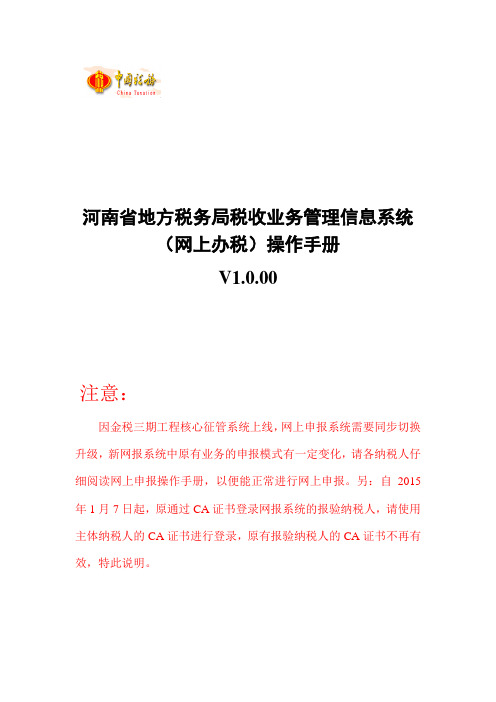
河南省地方税务局税收业务管理信息系统(网上办税)操作手册V1.0.00注意:因金税三期工程核心征管系统上线,网上申报系统需要同步切换升级,新网报系统中原有业务的申报模式有一定变化,请各纳税人仔细阅读网上申报操作手册,以便能正常进行网上申报。
另:自2015年1月7日起,原通过CA证书登录网报系统的报验纳税人,请使用主体纳税人的CA证书进行登录,原有报验纳税人的CA证书不再有效,特此说明。
文档信息修订状况目录第1章网上申报 (1)1.1通用申报 (1)1.2代扣代缴 (3)1.2.1扣缴个人所得税申报 (3)1.2.2限售股转让所得扣缴个人所得税申报 (5)1.2.3个人所得税自行申报(年所得12万元以上) (8)1.2.4个税所得税基础信息表(A表) (10)1.3居民企业所得税申报 (12)1.3.1居民企业(查账征收)企业所得税月(季)度申报 (12)1.3.2居民企业(查账征收)企业所得税年度申报 (15)1.3.3居民企业(核定征收)企业所得税月(季)度及年度申报 (19)1.4定期定额申报 (21)1.4.1定期定额分月汇总申报 (21)1.4.2定期定额户自行申报 (23)1.5其他代扣代缴申报 (25)1.5.1通用代扣代缴、代收代缴申报 (25)1.6土地增值税申报 (28)1.6.1土地增值税清算 (28)1.6.2土地增值税申报(从事房地产开发) (32)1.6.3土地增值税申报(非从事房地产开发) (35)1.7.1城镇土地使用税申报 (37)1.7.2房产税申报 (40)1.7.3车船税申报 (42)1.8申报作废 (45)1.9电子税票打印 (48)第2章委托代征 (52)2.1自然人登记 (52)2.2代征对象查询 (55)2.3代征对象征收开票 (57)2.4委托代征单位报解 (60)2.5税票作废重打 (64)2.6票证库存信息查询 (67)第3章网上纳税 (69)3.1网上纳税 (69)第4章报表报送 (72)4.1报表报送 (72)第5章网络发票 (76)5.1发票开具 (76)5.2发票作废 (84)5.3空白发票作废 (86)5.5发票补打 (91)5.6付款方信息维护 (93)5.7记账联打印 (96)5.8发票库存维护 (99)第6章统计查询 (102)6.1三方协议查询 (102)6.2银行端查询缴款查询 (103)6.3清缴税费查询 (105)6.4申报信息查询 (107)6.5未申报查询 (108)6.6委托代征流水查询 (109)6.7代扣代缴明细查询 (110)6.8发票开具查询 (112)第7章税企邮箱 (115)7.1垃圾箱 (115)7.2草稿箱 (116)7.3写邮件 (119)7.4收件箱 (120)7.5发件箱 (123)第8章更多服务 (125)8.2修改密码 (129)8.3我的问题 (130)8.4常见问题 (133)8.5问题中心 (135)8.6打印测试 (137)第9章印刷厂管理 (139)1.1完工报告表补打 (139)9.2印制通知书接收 (141)9.3印制进度维护 (144)系统配置要求:操作系统:windows 2000、windows XP 、windows7 、windows 8硬件:CPU P4以上系列;内存1G以上;硬盘40G以上软件:IE 8.0 32位。
安徽国税网上办税平台操作手册

网上办税平台操作手册(纳税人端)目录第一章登录前的准备 41.1 附报资料上传问题 4第二章系统登录 52.1 登录方式 52.1.1 用户名登录 62.1.2 无证户登录 72.1.3 数字证书用户登录 82.1.4 忘记密码 82.2 首页 92.3 修改密码 92.4 联系我们 112.5 退出系统 11第三章我要办理业务操作流程 113.1 税务登记 123.1.1 财务会计制度及核算软件备案报告 133.1.2 存款账户账号报告 173.1.3 变更登记(涉及税务登记证件内容变化) 173.1.4 注销登记(定期定额个体工商户) 183.1.5 税务登记证件遗失补办 203.1.6 停复业登记 213.1.7 非正常户解除 233.1.8 扣缴义务人登记 243.2 资格认定 253.2.1 增值税一般纳税人资格登记 263.2.2 选择小规模纳税人纳税 273.2.3 税收优惠资格备案 283.2.4 增值一般纳税人选择简易计算缴纳增值税备案 28 3.3 发票办理 293.3.1 增值税专用发票代开 303.3.2 增值税发票核定 333.3.3 增值税发票核定调整 343.3.4 普通发票核定 363.3.5 普通发票核定调整 363.3.6 普通发票代开 373.3.7 货运专用发票代开 383.3.8 印有本单位名称发票核定 403.3.9 增值税发票挂失、损毁报备 413.3.10 普通发票挂失、损毁报备 423.3.11 发票发放 433.4 申报纳税 463.4.1 申报纳税 463.4.2 对纳税人延期申报的核准 473.4.3 财务会计报告报送 483.5 优惠办理 483.5.1 企业所得税优惠办理 493.6 证明办理 503.6.1 丢失增值税专用发票已报税证明单开具 513.6.2 丢失货物运输业增值税专用发票已报税证明单开具 523.6.3 《代理出口货物证明》开具 533.6.4 《出口货物退运已补税(未退税)证明》开具 543.6.5 《补办出口货物报关单证明》开具 543.6.6 《出口货物转内销证明》开具 543.6.7 《来料加工免税证明》开具 543.6.8 《代理进口货物证明》开具 543.6.9 《出口卷烟已免税证明》开具 543.6.10 丢失出口退税有关证明补办 543.6.11 《来料加工免税证明》核销 543.6.12 《出口卷烟已免税证明》核销 543.7 税银互动 553.8 网上学堂 573.9 涉税查询 573.9.1 涉税事项查询 583.9.2 信用等级查询 603.10 咨询服务 603.11 许可办理 613.11.1 企业印制发票审批 613.11.2 增值税专用发票(增值税税控系统)最高开票限额审批 623.11.3 对纳税人延期申报的核准 633.11.4 对纳税人延期缴纳税款的核准 643.11.5 对纳税人变更纳税定额的核准 663.11.6 对采取实际利润额预缴以外的其他企业所得税预缴方式的核定 663.11.7 非居民企业选择由其主要机构场所汇总缴纳企业所得税的审批 673.12 备案办理 693.12.1 增值税优惠办理 693.12.2 消费税优惠办理 703.12.3 增值税退税优惠办理 70第四章我的事项 72第五章常办业务 745.1 我的收藏 74第六章我的工具箱 756.1 税宣专栏 756.2 办税日历 766.3 办税下载 776.4 事项查询设置 77第一章登录前的准备打开IE浏览器,在地址栏中输入“”,当浏览器版本低于IE8时,登陆网上办税平台,系统会自动弹出“您的浏览器版本过低,建议使用IE8及以上版本”,点击下载安装即可。
税企互动平台操作手册
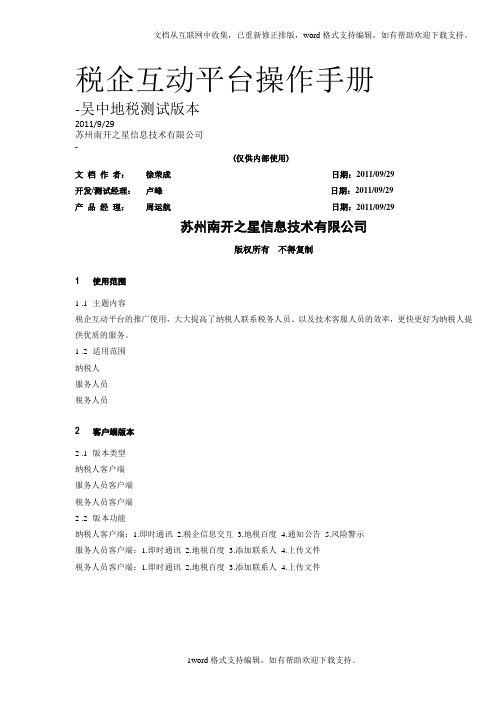
税企互动平台操作手册-吴中地税测试版本2011/9/29苏州南开之星信息技术有限公司-(仅供内部使用)文档作者:徐荣成日期:2011/09/29开发/测试经理:卢峰日期:2011/09/29产品经理:周运航日期:2011/09/29苏州南开之星信息技术有限公司版权所有不得复制1 使用范围1 .1主题内容税企互动平台的推广使用,大大提高了纳税人联系税务人员、以及技术客服人员的效率,更快更好为纳税人提供优质的服务。
1 .2适用范围纳税人服务人员税务人员2 客户端版本2 .1版本类型纳税人客户端服务人员客户端税务人员客户端2 .2版本功能纳税人客户端:1.即时通讯 2.税企信息交互 3.地税百度 4.通知公告 5.风险警示服务人员客户端:1.即时通讯 2.地税百度 3.添加联系人 4.上传文件税务人员客户端:1.即时通讯 2.地税百度 3.添加联系人 4.上传文件3 .1纳税人端的操作及使用说明3 .1.1 用户注册点击“注册用户”,弹出“用户注册向导”1填写纳税人信息用户名:nsradmin 密码:1234 一般企业是需要插入CA后输入CA口令来获取本单位的纳税人管理码姓名可以为空2 设置服务器参数点击“测试连接”会弹出“连接成功”后点击确定3 进行信息注册当提示连接成功表明已经进行注册,请回到1填写纳税人信息界面点击“注册”会提示以下界面点击完成即可。
3 .1.2 操作说明1 登录界面选择刚刚注册好的税务管理码用户名:nsradmin 密码:1234 点击“登录”2 功能介绍1)即时通讯查看属于几分局以及他的税务工作人员和技术客服人员(目前技术人员只有吴中区的人)2)税企信息交互-税务登记信息管理可以修改纳税人当时税务登记的信息,修改保存后,会有相关人员进行审核,人工审核通过后才会将修改后的数据录入到3.0大集中系统中3)地税百度可以搜索关于地税方面的政策信息等4)通知公告税务机关可以通过后台向纳税人推送一些公告,纳税人也可以针对这个公告进行回复。
企业所得税网上申报系统操作手册(企业版)
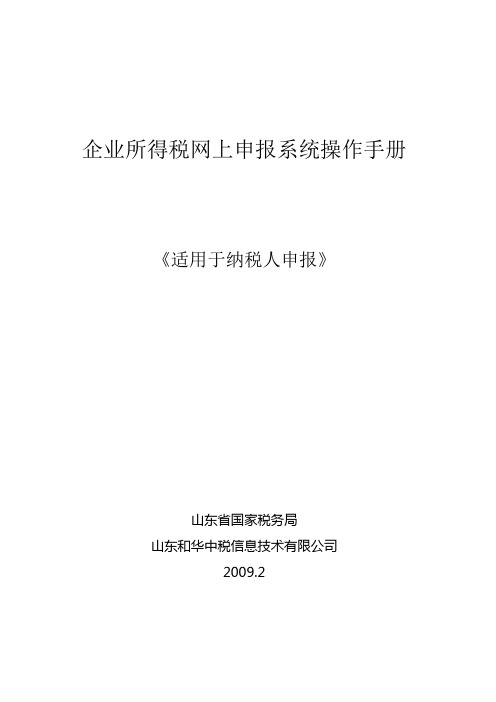
企业所得税网上申报系统操作手册《适用于纳税人申报》山东省国家税务局山东和华中税信息技术有限公司2009.2目录1系统概述 (1)1.1系统运行环境 (1)1.2系统适用范围 (1)2WEB申报方式优点 (1)2.1全省统一模式 (1)2.2多种申报方式 (2)2.3操作方便简单 (2)2.4软件升级方便 (3)2系统登录及公共操作说明 (4)2.1系统登录 (4)2.2确认信息 (7)2.3公共操作说明 (8)2.3.1功能描述 (8)2.3.2操作说明 (8)2.3.3必录项、非必录项、显示项 (10)3报表填写 (10)3.1报表填写说明 (10)3.2A类查账征收企业 (12)3.2.1中华人民共和国企业所得税年度申报表 (12)3.2.2附表一 (14)3.2.3附表二 (17)3.2.4纳税调整项目明细表(附表三) (20)3.2.5企业所得税弥补亏损明细表(附表四) (23)3.2.6税收优惠明细表(附表五) (25)3.2.7境外所得税抵免计算明细表(附表六) (26)3.2.8以公允价值计量资产纳税调整表(附表七) (27)3.2.9广告费和业务宣传费跨年度纳税调整表(附表八) (28)3.2.10资产折旧、摊销纳税调整明细表(附表九) (29)3.2.11资产减值准备项目调整明细表(附表十) (30)3.2.12股权投资所得(损失)明细表(附表十一) (31)3.3B类核定征收企业 (32)3.3.1中华人民共和国企业所得税年度纳税申报表(B类) (32)3.3.2税收优惠明细表 (33)4申报上传 (34)5申报状态查询 (35)5.1未申报状态 (35)5.2数据提交成功状态 (35)5.3等待写入征管系统 (36)5.4申报成功状态 (36)5.5被退回的状态 (36)5.6未成功写入征管系统 (37)6打印 (37)7技术支持 (41)1系统概述根据国家税务总局关于印发《中华人民共和国企业所得税年度纳税申报表》的通知(国税发〔2008〕101号)、关于印发《中华人民共和国企业所得税年度纳税申报表》的补充通知(国税发〔2008〕1081号)要求,2008年年度所得税申报表有较大调整,考虑到年度所得税时间紧,工作量大的现状,为了能够全面做好2008年度所得税申报工作,充分发挥网上办税平台优势,山东省国家税务局拟采用全省统一申报的模式解决2008版年度所得税申报工作,做到统一平台、统一软件、统一培训、统一支持、统一服务的"五统一"模式。
宁波财税服务平台操作手册

宁波财税服务平台操作手册1宁波财税服务平台操作手册如何获得纳税代码和密码如果您需要使用宁波财税服务平台中的功能,那么至少开通了网上申报或者机打发票功能。
开通这两项功能都需要去当地税局办理。
办理时,税局人员将告知您的纳税代码和登录密码。
请妥善保存。
如何下载服务平台软件您能够登录宁波财税网站 ,点击"财税信息"下方的"网上报税系统",进入宁波财税软件服务中心->"软件下载"栏目。
点击下载"宁波财税服务平台"软件。
安装服务平台在windows 系统下安装可能会出现找不到”GdiPlus.dll”文件,解决方法如下:找到您下载的安装文件,如图(这里是示例,实际情况中版本号会变2化)然后双击该安装文件进入软件安装界面,如图安装过程根据您电脑的配置,时间有快有慢,稍等片刻(大概1分钟左右),会弹出安装成功界面,成功界面,如图此时安装完毕,点击"完成"按钮,系统将弹出软件登录界面,如图3至此,服务平台已经成功安装到您的电脑。
进入服务平台登录界面中,选择用户类型(能够多选),输入企业代码,密码。
如图点击"登录"按钮后,系统会检查平台版本号,如果有程序升级会自动下载安装包进行升级安装。
然后系统验证用户身份,验证经过后,根据所在县(市)区如果有文件更新,系统会自动更新文件。
这4些状态的变化都会在标题栏中体现。
最后,登录成功,显示平台界面,如图如何安装功能模块如果您是第一次使用,或者功能模块有更新,那么当您双击功能模块节点时,系统会下载并安装最新版本的功能模块,如图5。
税企通 税务人员版 操作手册

税企通(税务人员版)操作手册1初始化 (1)1.1操作步骤 (1)2个人设置 (4)2.1编辑个人头像 (5)2.2个人信息设置 (5)2.3条码自动识别 (5)2.4公告消息推送 (5)2.5内部通讯话簿 (5)3系统设置 (6)3.1账号相关 (6)3.2系统相关 (6)4主功能 (7)4.1待办事项 (7)4.2通知公告 (7)4.3催报催缴 (7)4.4一户式查询 (8)4.5申报情况查询 (9)4.6征收情况查询 (10)4.7申报率统计 (11)4.8发票流向查询 (12)4.9应征税款查询 (13)4.10多缴查询 (14)4.11分户欠税查询 (15)4.12多缴抵税查询 (16)4.13申报明细查询 (17)4.14税收政策查询 (18)4.15稽查案件综合查询 (19)4.16稽查案件综合查询统计 (20)4.172008企业所得税年度申报查询 (21)1初始化该功能是指用户通过初始化在系统中进行注册,等级手机等用户信息。
1.1操作步骤在手机上点击税企通图标,即可进入到登陆页面:如果是首次使用,则直接进入初始化页面:输入VPN用户名和密码之后,进入到验证手机页面:在验证码框输入短信内提示的验证码;然后输入登记姓名,点击下一步进入设置密码页面:设置密码完毕后,则完成初始化:最后点击进入应用,则进入到应用的主页面:2个人设置点击主页面左上角的箭头图标,就可以进入个人设置页面:2.1编辑个人头像用于设置个人头像,可以即时拍照或者上传本地图片。
2.2个人信息设置可以设置固定电话、移动电话、办公电话、内部电话、办公地址。
2.3条码自动识别可以自动条码,显示条码信息内容。
2.4公告消息推送显示所有收到的推送消息,可以点击进入查看明细。
2.5内部通讯话簿进入页面之后显示同属税务机关的所有人员的通讯方式信息;最上面的搜索框可以搜索到所有用户的通讯方式。
3系统设置点击主页面左上角的齿轮图标,则可以进入到系统设置页面。
东莞税企通操作手册-纳税人版

东莞税企通操作手册Version 1.02011-05-23目录目录 (2)1税企通使用 (3)1.1安装客户端软件 (3)1.1.1安装步骤 (3)1.2登录税企通 (6)1.2.1打开税企通 (6)1.2.2登录税企通 (7)1.3使用税企通 (9)1.3.1LOGO及任务栏 (10)1.3.2功能条和工作区 (16)2税企通客户端服务功能 (17)2.1报表 (17)2.1.1待填报表单 (18)2.1.2已填报表单 (22)2.2沟通 (25)2.2.1客服服务 (26)2.2.2通讯功能 (29)2.3通知 (38)2.3.1查看通知 (39)2.3.2回复通知 (41)2.3.3监督卡 (42)2.4办税 (44)2.5税窗 (45)2.6反馈 (47)2.7导航 (50)1税企通使用1.1安装客户端软件1.1.1安装步骤1)双击“”图标,安装运行税企通软件,如下图:图1-12)点击“”按钮,根据系统的安装向导,点击“”按钮继续安装,如下图:图1-23)接受授权协议,点击“”按钮,如下图:图1-34)默认其路径,点击“”按钮,如下图:图1-45)稍等几秒钟,程序自动开始安装,如下图:图1-56)安装完成,点击“”按钮退出安装程序并运行系统,如下图:图1-61.2登录税企通1.2.1打开税企通1)税企通安装后会在您的桌面建立快捷图标“”,双击该图标,进入如图1-7所示的界面:图1-72)稍等几秒钟,进入税企通登录界面,如下图:图1-8在登录界面,提示用户输入用户名和密码,以及其它操作。
1.2.2登录税企通1)点击登录方式下拉框“”按钮,可以选择登录方式,系统默认是纳税人识别号,如下图:图1-92)输入与你选择的登录方式相对应的用户名及密码,如下图:图1-103)初始登录状态:通过选择来显示登录的状态。
4):在选中的情况下(如前图),如果您成功登录,系统会自动记录下您的用户名与密码,下次打开税企通的时候会自动显示用户名与密码,不需再次输入。
- 1、下载文档前请自行甄别文档内容的完整性,平台不提供额外的编辑、内容补充、找答案等附加服务。
- 2、"仅部分预览"的文档,不可在线预览部分如存在完整性等问题,可反馈申请退款(可完整预览的文档不适用该条件!)。
- 3、如文档侵犯您的权益,请联系客服反馈,我们会尽快为您处理(人工客服工作时间:9:00-18:30)。
税企交流平台操作手册
一.证书导入
https安全证书导入
步骤一:双击根证书文件弹出证书属性的对话框,此时该根证书并不受信任,我们需要将其加入“受信任的根证书颁发机构”,如图所示:
步骤二:点击“安装
证书”,弹出证书导入向
导,如图所示:
步骤三:点击下一
步,选择证书的存储区,
如右图所示:
步骤四:选择“将所有的证书放入下列存储区”,然后点击下一步,选择证书存储,如右图所示:
步骤五:在“选择证书存储”
对话框中选择“受信任的根证书
颁发机构”,点击确定,此时返回
到证书导入向导页面,如右图所
示:
步骤六:在证书导入向导页面,
证书存储变为“受信任的根证书颁发机
构”,点击下一步
步骤七:点击“完成”,此时会弹出安全警告,如下图所示:
步骤八:点击“是”,安装该证书。
此时所有操作完成,成功将hbncroot
加入“受信任的根证书颁发机构”。
步骤九:点击“确定”按钮。
二.登录及验证
1.登录
外网访问地址:https://121.22.16.205:8443/sqjh
初始用户名:税务登记证号;初始密码:000000
2.验证
首次登录后需要进行新用户身份验证:如下图
1.输入:法人名称、法人身份证件号码、新密码、确认新密码,然后点击“确定”按钮,
进行用户信息验证。
说明:首次登陆后必须修改初始密码,密码规则:8位数,必须含有数字和字符。
2.正确通过验证后:进入如下页面
三.功能操作
1.资料报送
资料报送分为两种方式:附件方式、报表方式。
附件方式:由税务人员提供报表模版,纳税人根据模版填报,以文件的方式上传。
报表方式:由税务人员制定报表格式,纳税人按照报表样式进行填报并上传。
点击左侧菜单栏的“资料报送”->“资料报送”菜单,进入如下页面
查询条件“上报状态”默认为未上报,选择“已上报”可以查询历史已经上报的数据。
1)附件填报
点击报表名称链接“测试”,进入填报方式为“附件”的资料报送的报送页面,点击后页面
如图:
●图中红色的附件为税务下发的文件,可以下载。
●点击“浏览”按钮,选择已经编制好的附件,点击保存按钮进行保存。
说明:图中“蓝色”附件为纳税人填报的附件,可以进行“下载”及“删除”操作。
●附件保存后确认无误,点击“上报”按钮系统自动将附件上报到税务端。
说明:保存后但未上报的附件可以修改,上报后附件不允许修改。
●是否需要纳税人填报列为“否”,则不需要纳税人再上报(保存和上报按钮为灰色,不
可用)。
2)报表填报
点击报表名称链接“填报报表一”,进入填报方式为“报表”的资料报送的报送页面,点击后页面如图:
点击左侧“需填报的报表”->“填报报表一”之前的,可以展开需要填报的报表,展开后,点击“报表一”页面显示如下
点击页面中的“新增”按钮,会在现有的四条记录上增加一条空白记录。
如下图中的“记录5”
点击每条记录行的“项目”、“单价”等数据项,可以录入该项的实际数据,如下图所示中的“记录5”,也可以点击其他项目的对应填报项(“项目”、“单价”等)进行修改。
点击“填报二”、“填报三”、“填报四”可以进行不同填报子模板的信息填报。
填报方式与
“填报一”子模板基本相同。
填报完成后,点击“保存”按钮进行保存。
全部填报完成后,点击“上报”按钮进行填报信息的上报。
上报后市局税务人员可以进行查看。
2.信息交流
1)点击左侧菜单栏的“信息交流”->“信息回复”菜单,进入如下页面
2)选定一条主题名称,如“2企业为员工缴纳年金应如何缴纳个人所得税”,可查看当前记
录的“交流主题”、“发布日期”、“交流内容”、“历史交流记录”等信息,滚动右侧滑动条后,可以查看到纳税人回复页面,如下图
3)录入“回复内容”,并可选择性的上传附件(步骤同报表填报)
4)点击“发送”按钮发送以保存的录入内容及附件信息。
并使税务人员可以查看。
3.个性化服务
点击左侧菜单栏的“个性化服务”->“个性化服务信息”菜单,进入如下页面
可在右侧上方查询条件栏输入查询条件进行信息过滤
点击标题链接:例如“关于科技型企业的……”可以进入个性化信息查看页面,如下图所示
点击附件栏中的“下载”链接,可以下载相应的当前行附件。
点击“上一条”、“下一条”可分别查看上一条服务信息和下一条服务信息。
点击“返回”按钮可以关闭当前页面并返回个性化服务信息列表页面。
